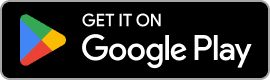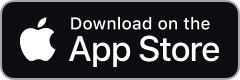Обновления TARGControl Февраль 2021
В февральском обновлении наша команда разработчиков подготовила следующие изменения и новые функции:
Администрирование — Биллинг — добавлена новая страница биллинга активных (не уволенных) сотрудников
В системе TARGControl появилась страница биллинга — теперь наши клиенты и партнеры могут отслеживать количество активных пользователей системы (сотрудников) по дням. Данный отчет делает прозрачным процесс пересчета стоимости подписки TARGControl, если в течение оплаченного периода количество пользователей изменялось.
В отчете есть возможность фильт�ровать пользователей по организациям (для партнеров).
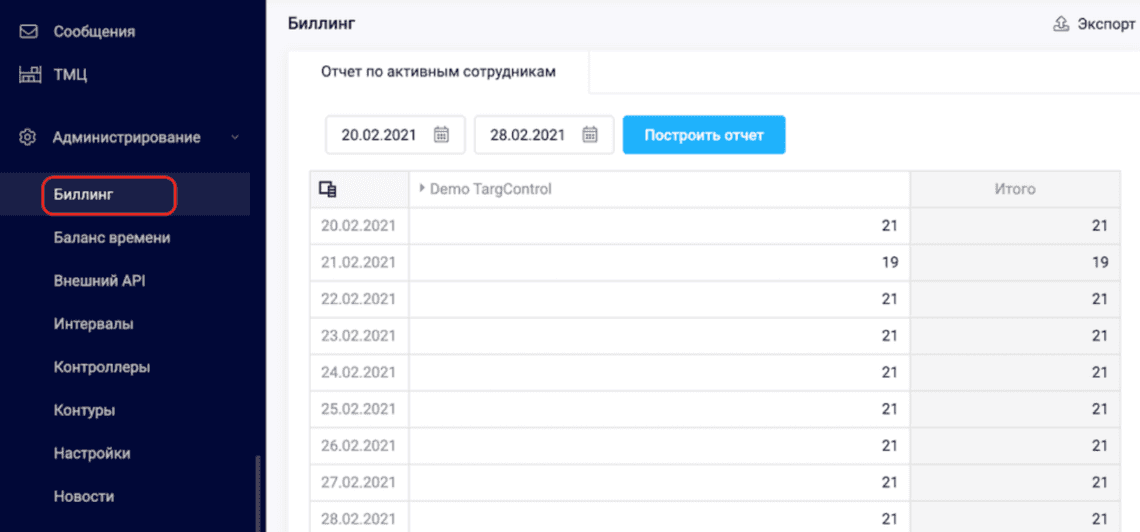
Прежде чем просматривать информацию по биллингу, убедитесь, что у учетной записи, с которой осуществлен вход в систему, есть права доступа на просмотр данного раздела (Администрирование → Учетные записи → Редактирование).
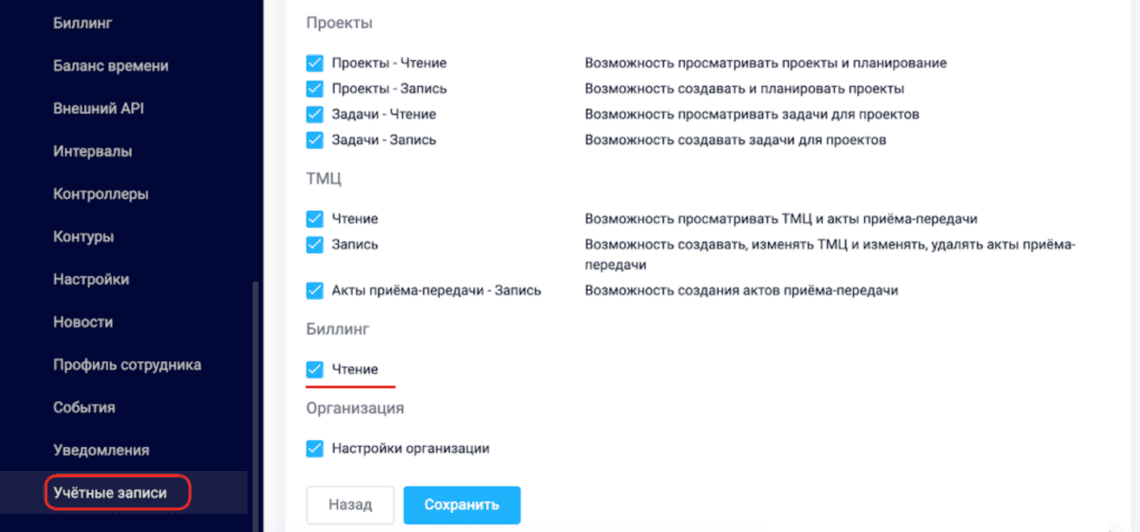
Личный кабинет сотрудника — Часы — добавлена возможность выбирать задачи из проектов при начале интервала
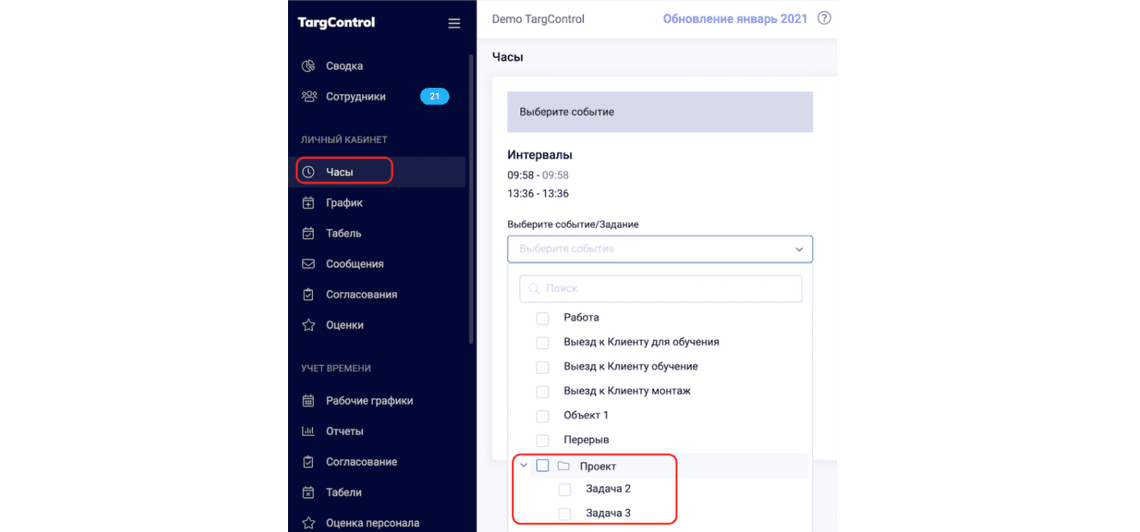
Теперь у сотрудников, регистрирующих рабочее время в веб-версии системы TARGControl, есть возможность при начале интервала выбирать не только события доступа, но и работу над задачами проекта.
Подробнее о работе с проектами: Проекты. Начало работы
Регистрация интервалов в личном кабинете: Личный кабинет. Учет рабочего времени
Персональный кабинет — Добавлена страница оценок
Теперь оценки сотрудника по результатам работы, выставленные руководителями, доступны для просмотра на вкладке Оценки в личном кабинете веб-версии системы TARGControl.
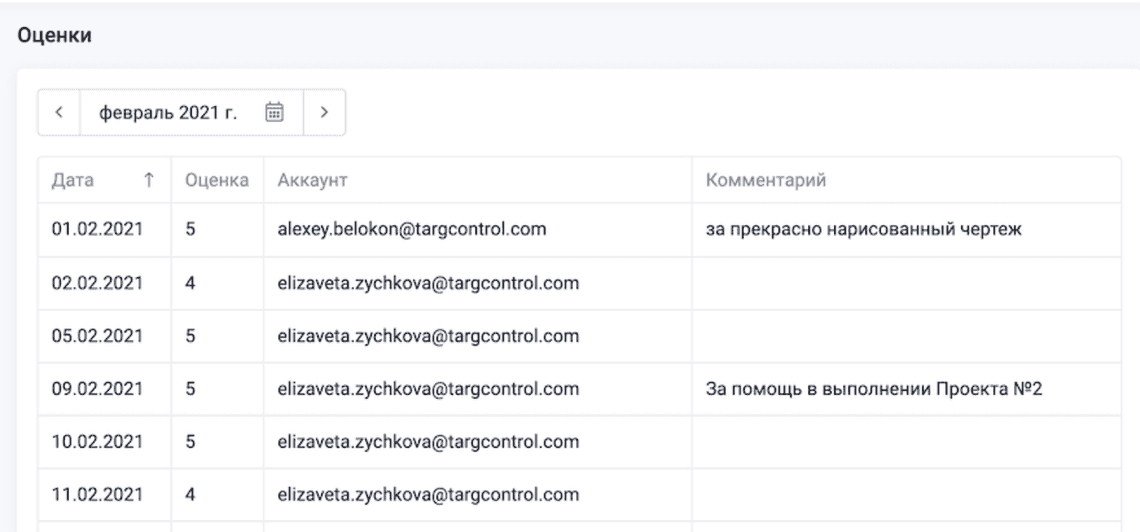
Важно: прежде чем просматривать информацию по оценкам в личном кабинете, убедитесь, что у учетной записи, с которой осуществлен вход в систему, есть права доступа на просмотр данного раздела (Администрирование → Учетные записи → Редактирование).
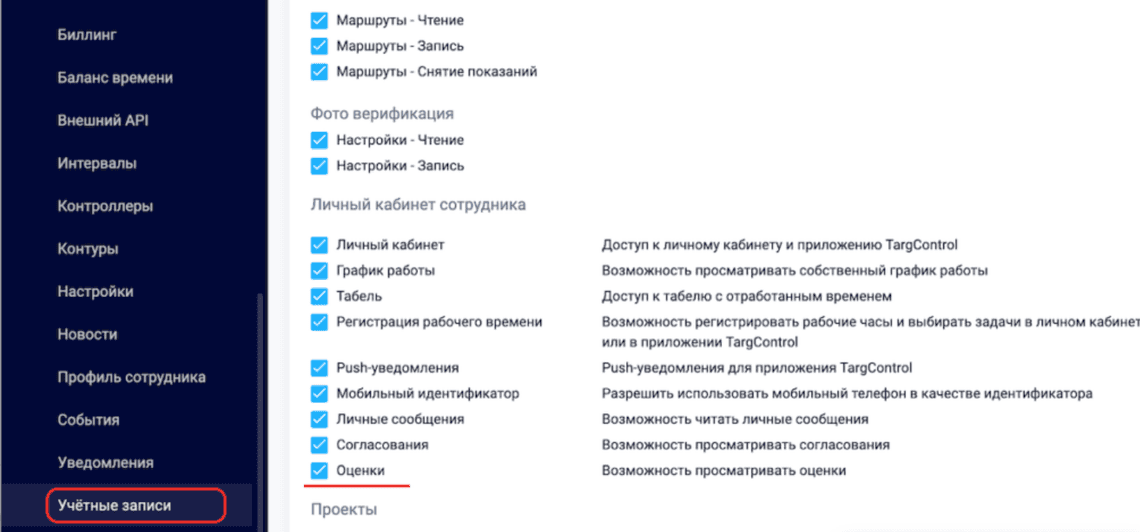
Ручные интерва�лы — Добавлен выбор задач (Проектов)
Теперь при внесении корректировок в рабочие интервалы сотрудников вручную ответственное лицо может также выбрать задачу, над которой работал сотрудник в этот промежуток времени. После эти ручные интервалы будут отображены в статистике по проектам и в отчетах по сотруднику.
Подробнее о интервалах: Интервалы
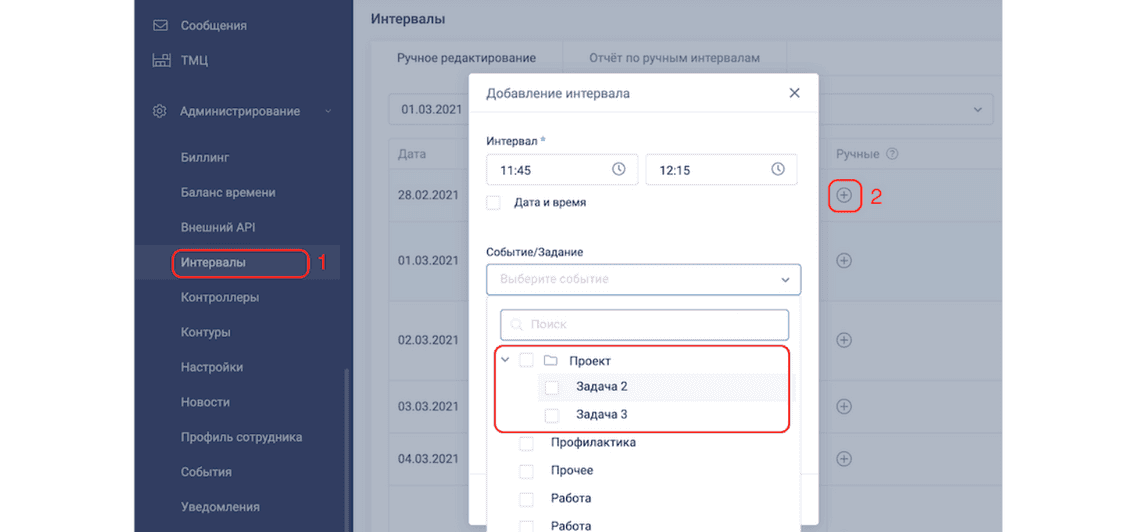
Важно: при создании ручных интервалов с выбранными задачами, убедитесь что данный интервал находится в контуре Mobile. В �противном случае статистика по проектам не будет генерироваться корректно.
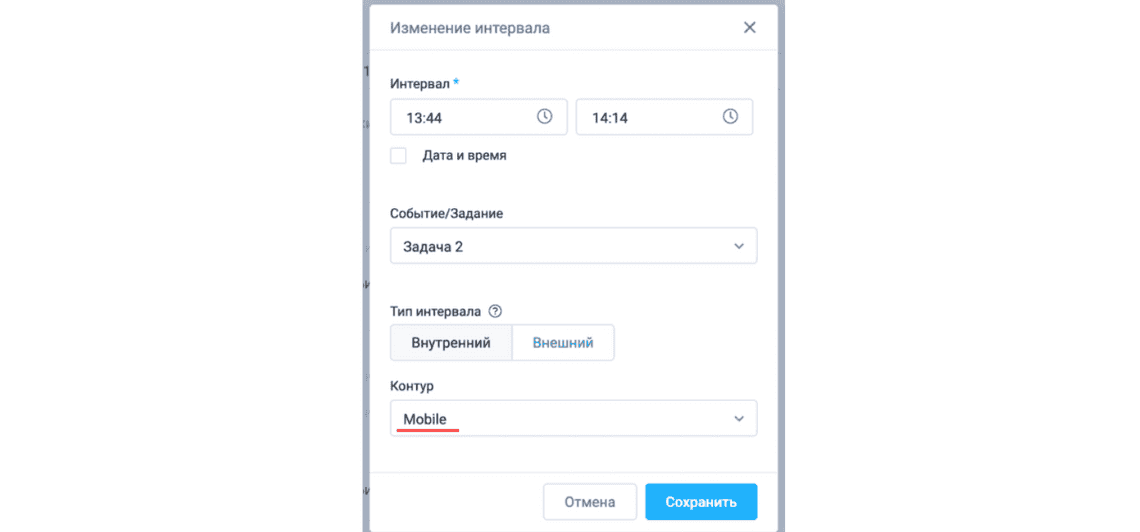
Проекты — Добавлена статистика по проектам
Теперь в модуле проекты доступна статистика — вы можете просматривать, сколько времени сотрудники затрачивали на выполнение задач в проекте.
Для просмотра данного отчета необходимо перейти на вкладку Проекты → Статистика, затем выбрать проект, информацию по которому вы хотите получить и сформировать отчет.
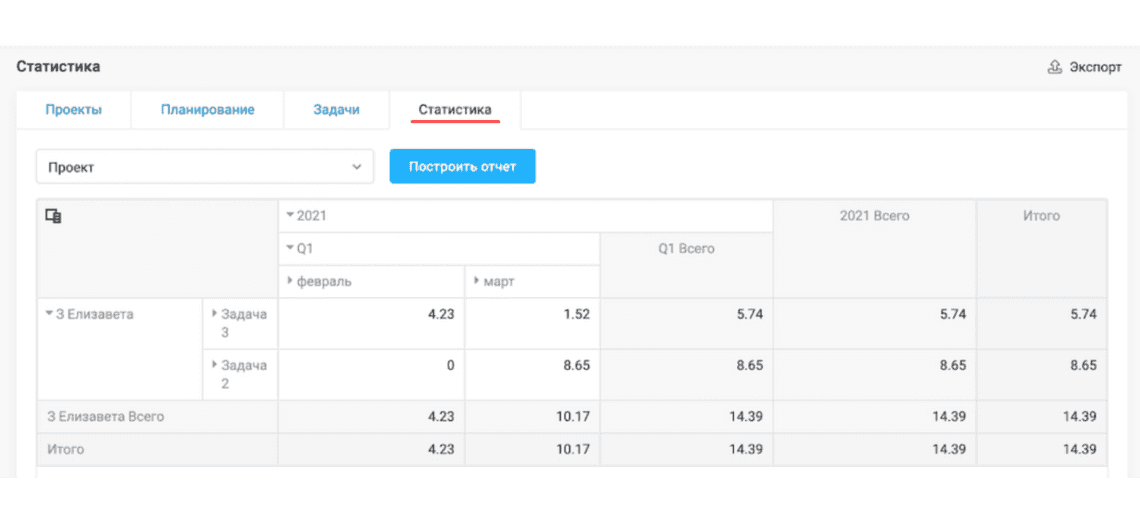
Данный вид отчета является гибким, вы можете настроить его вид, нажав на кнопку в левом верхнем углу таблицы.
Важно: убедитесь, что сотрудники, по которым формируется статистика, приняты на должность (это можно просмотреть на вкладке Сотрудники). В противном случае отчет не сформируется.
Подробнее о добавлении должностей сотрудникам: Добавление и изменение должностей
Проекты — Статистика по проектам — Экспорт
Отчет по проектам также можно экспортировать в двух видах: в стандартном (соответствует тому, что видит пользователь на экране) и развернутом. Для экспорта отчета в формате таблицы Excel необходимо нажать на кнопку в правом верхнем углу и выбрать необходимый вид.
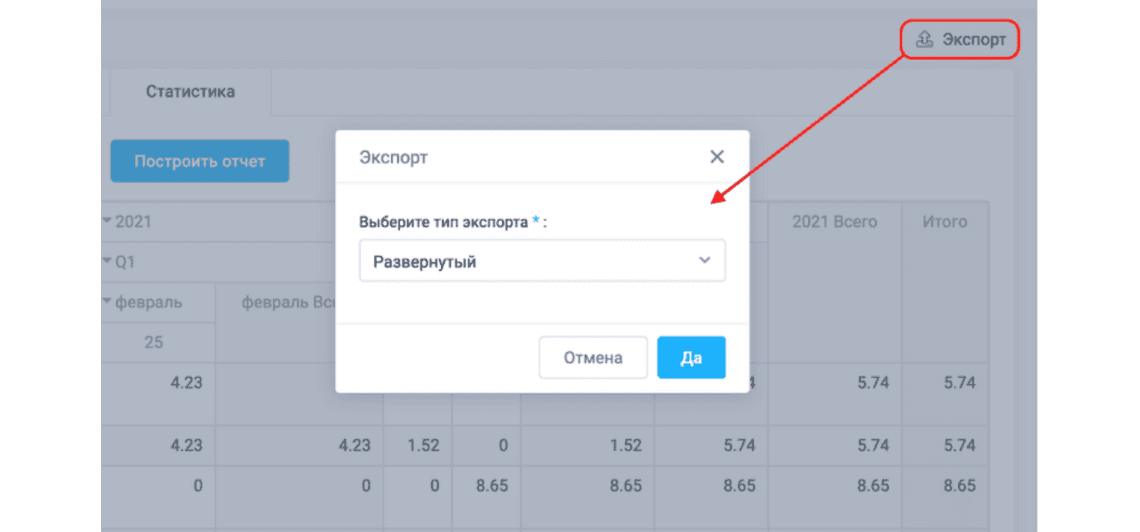
Рабочие графики — Шаблоны — Добавлен выбор объекта
Теперь при создании шаблонов рабочих графиков (Рабочие графики → Шаблоны → Добавить шаблон) помимо часов работы �и обеда можно указать объект, где сотрудник будет отрабатывать смену. Данное решение может быть полезно для организаций, где сотрудники посменно чередуют объекты работы (например, HoReCa или ритейл).
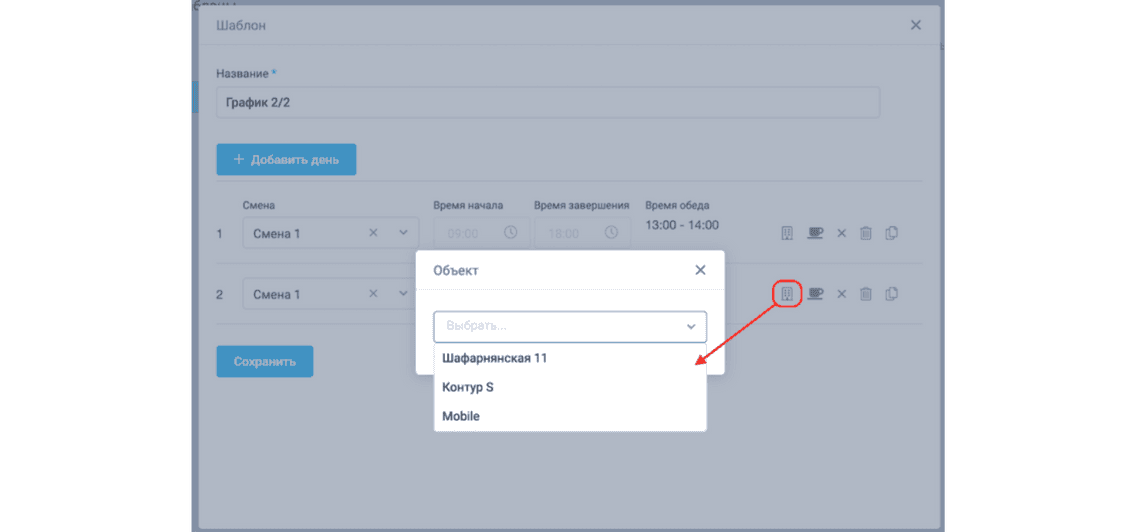
Контроллеры — Статистика — Файлы. Добавлена страница управления файлами контроллеров
Теперь вы можете просмотреть и загрузить все базы данных и файлы логов, когда-либо запрошенные на контроллере (на устройстве). Для этого необходимо перейти на вкладку Контроллеры и нажать в колонке “Действия” иконку Статистика
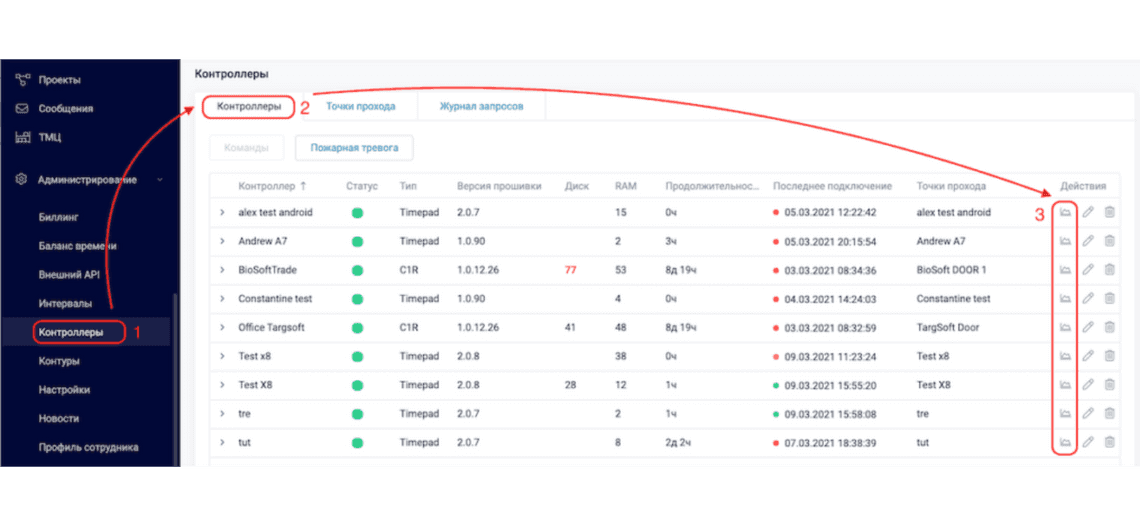
В появившемся окне, выбрав вкладку Файлы, вы можете просмотреть все когда-либо созданные базы данных и файлы логов с выбранного устройства.
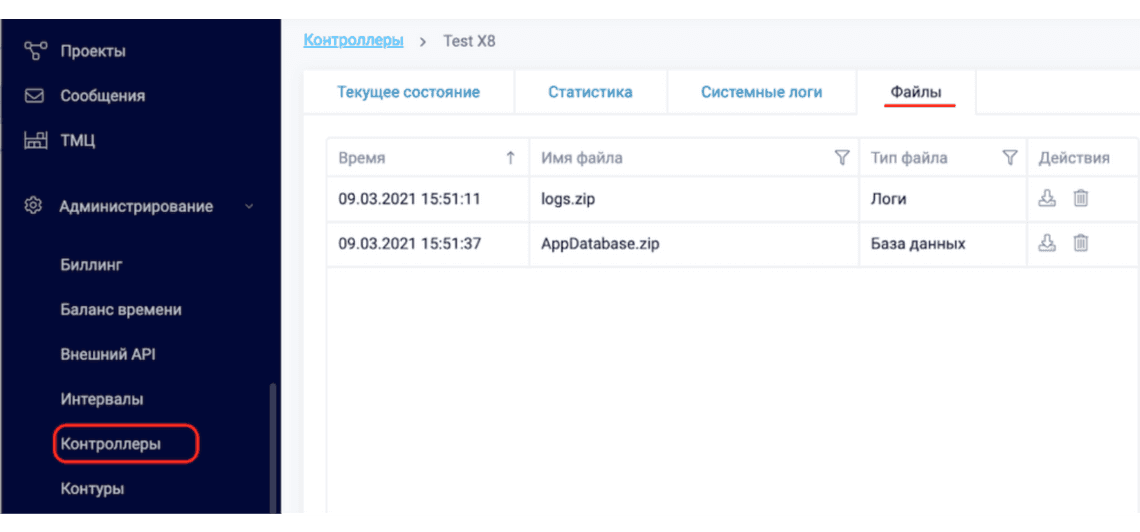
Узнайте, что появилось в наших предыдущих обновлениях.